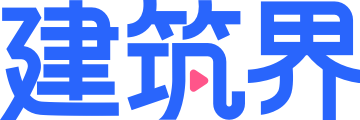[摘要] Revit如何绘制环形坡道方法(一)在Revit项目环境中绘制螺旋坡道是一个比较麻烦的事情,那幺如何绘制环形坡道呢?以下提供两个方法:1 使
Revit如何绘制环形坡道方法(一)
在Revit项目环境中绘制螺旋坡道是一个比较麻烦的事情,那幺如何绘制环形坡道呢?
以下提供两个方法:
1.使用项目环境中内建模型命令。
2.使用坡道命令来绘制。
下面来介绍步骤
一.使用内建模型命令创建
1.使用“建筑”选项卡中构件面板内,内建模型命令,如图示
2.选择族类型为“常规模型”并将其命名为“螺旋坡道”,如图所示
3.选择“创建”选项卡下形状面板中,放样融合命令,如图所示。
4.选择绘制路径选项,并创建放样路径为半圆,如图所示,完成后点击对勾完成命令。
5.在对应立面视图中编辑轮廓,轮廓1和轮廓2分别绘制两个一样的长宽的图形,但高度分别位于标高1和标高2,如图所示。
6.完成后点击对勾两次完成命令,结果如图示。
7.转回平面视图,选中坡道将其镜像并移动为如图所示。
8.选择创建成的坡道,在立面中向上阵列,完成后如图所示。
可以将图形显示选项中模型显示列表调整为如图所示。
9.三维视图下如图所示